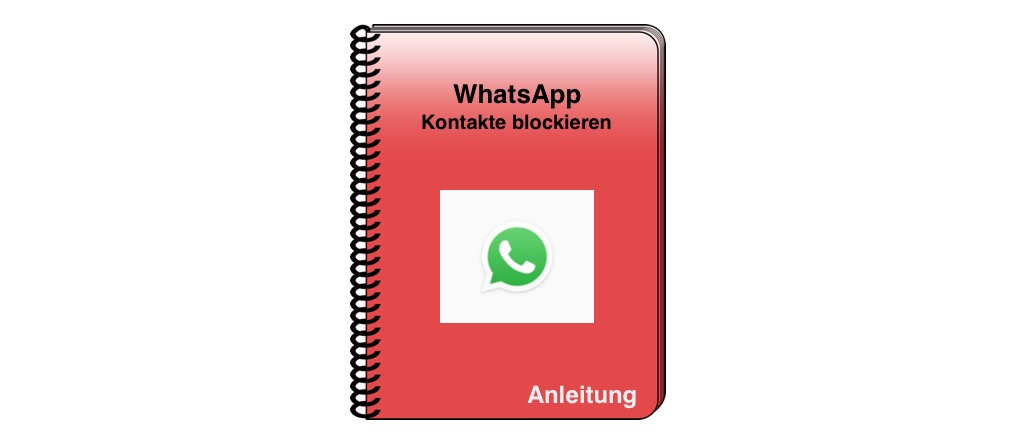
Sie haben WhatsApp Kontakte, die Sie nerven? Dann können Sie diese ganz einfach loswerden, indem Sie die betreffenden Messenger-Kontakte blockieren. Wir zeigen Ihnen in dieser Anleitung, wie Sie WhatsApp Kontakte blockieren.
WhatsApp ist einer der beliebtesten Messenger auf dem Smartphone. Das belegen die hohen Nutzerzahlen, die WhatsApp veröffentlicht. Doch manchmal können Kontakte nerven. Haben Sie beispielsweise einen Kontakt in Ihrer Liste, der ausschließlich Kettenbriefe weiterleitet und damit nervt? Dann haben wir für Sie die Lösung. Blockieren Sie diesen Kontakt einfach.
Ist der Kontakt blockiert, empfangen Sie keine Nachrichten mehr. Obwohl der Kontakt noch in Ihrer Adressliste steht, bleibt der Chat stumm. Der Kontakt wird nicht darüber informiert, dass Sie diesen blockiert haben. Der bisherige Chat bleibt erhalten. Wir erklären in einer weiteren Anleitung, wie Sie Chats als Spam melden. Als Spam gemeldete Chats werden gelöscht und lassen sich nicht wiederherstellen.
So blockieren Sie WhatsApp Kontakte auf dem Smartphone
Es gibt verschiedene Möglichkeiten, wie Sie einen Kontakt in WhatsApp blockieren können. Unterschieden wird zwischen Kontakten, für die bereits ein Chat besteht und neuen Kontakten ohne Chat. Die Anleitung wurde mit einem iPhone erstellt. Unter Android können die einzelnen Schritte geringfügig abweichen.
Kontakte direkt aus dem Chat heraus blockieren
Sie können Kontakte mit drei Klicks blockieren, wenn für diese bereits ein Chat auf Ihrem Smartphone gespeichert ist. Das ist vor allem dann nützlich, wenn Sie von einem Kontakt viele unerwünschte Nachrichten bekommen.
An der gleichen Stelle heben Sie die Blockierung von Kontakten wieder auf.
Kontakte ohne Chat über das Adressbuch blockieren
Sie haben einem Kontakt die Freundschaft gekündigt und möchten von diesem keine Nachrichten mehr bekommen. Es ist aber aktuell kein Chat mit diesem Kontakt gespeichert. Sie können diesen trotzdem blockieren, indem Sie den Kontakt aus dem Adressbuch auswählen.
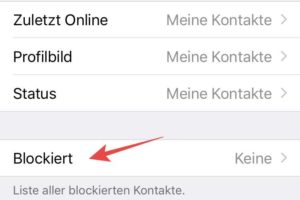
3. Neben den Einstellungen für „Zuletzt Online“, den Profilbildeinstellungen und den Status-Einstellungen finden Sie die Liste der blockierten Kontakte. Klicken Sie den Punkt „Blockiert“ an. Haben Sie bereits Kontakte blockiert, sehen Sie bereits vor dem anklicken, wie viele Kontakte Ihre Blockierliste enthält. Andernfalls steht an dieser Stelle „Keine“.
Die Blockierung heben Sie ganz einfach auf, indem Sie sich die Liste mit den blockierten Kontakten aufrufen, auf „Bearbeiten“ tippen, das rote Symbol vor dem betreffenden Namen anklicken und dann „Freigeben“ wählen.
WhatsApp Kontakte in der Webversion blockieren
Auch bei WhatsApp Web lassen sich nervige Kontakte blockieren. Gehen Sie dabei wie folgt vor:
- Rufen Sie sich das Menü (drei Punkte) neben Ihrem Profilbild auf und klicken Sie auf „Einstellungen“.
- Wählen Sie den Punkt „Blockiert.
- Klicken Sie auf „Blockierten Kontakt hinzufügen“.
- Wählen Sie anschließend aus der angezeigten Liste den entsprechenden Kontakt aus und klicken Sie diesen an.
Um das Blockieren in der Webversion von WhatsApp aufzuheben, rufen Sie sich die Blockierliste auf und klicken auf das Kreuz hinter dem Namen. Bestätigen Sie den Vorgang mit einem Klick auf „Freigeben“.
Übrigens, Sie können WhatsApp Kontakte auch einfach stumm beziehungsweise lautlos schalten. Dann empfangen Sie zwar noch alle Nachrichten, werden aber nicht mehr durch die Benachrichtigungstöne gestört. Bei der Stummschaltung wählen Sie die Dauer von acht Stunden, einer Woche oder einem Jahr aus. Zum Stummschalten müssen Sie den betreffenden Chat wählen
Alle News zu WhatsApp erfahren Sie auf Verbraucherschutz.com an dieser Stelle.
Auf Verbraucherschutz.com finden Sie weitere Anleitungen für WhatsApp zum Thema Privatsphäre und Sicherheit.
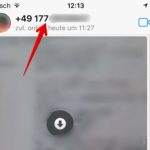
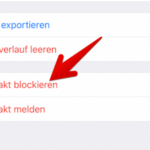
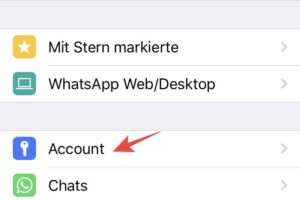
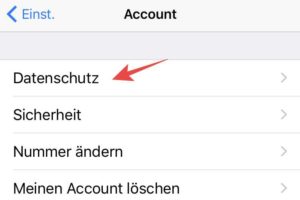
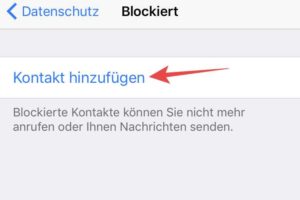
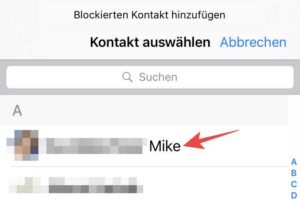
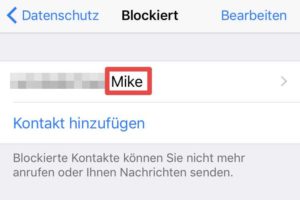



Wo ist der Unterschied zwischen Smart- und IPhone?